- Hvis du ikke er rundt datamaskinen du trenger å gjøre noen endringer på, kan du enkelt gjøre det eksternt ved å bruke toe wmic-verktøyet.
- Prosessen er ganske enkel, men den krever kunnskap om målenhetens navn, plassering og den nødvendige kommandoen for jobben.
- Vi har utarbeidet en nyttig veiledning for deg for å forenkle og redusere tiden det tar å fullføre slike handlinger eksternt.

XINSTALLER VED Å KLIKKE LAST NED FILEN
Denne programvaren vil reparere vanlige datamaskinfeil, beskytte deg mot filtap, skadelig programvare, maskinvarefeil og optimalisere PC-en for maksimal ytelse. Løs PC-problemer og fjern virus nå i tre enkle trinn:
- Last ned Restoro PC Repair Tool som følger med patentert teknologi (patent tilgjengelig her).
- Klikk Start søk for å finne Windows-problemer som kan forårsake PC-problemer.
- Klikk Reparer alle for å fikse problemer som påvirker datamaskinens sikkerhet og ytelse
- Restoro er lastet ned av 0 lesere denne måneden.
Wmic-verktøyet kan brukes til et bredt spekter av formål, og heldigvis er også utføring av kommandoer på eksterne enheter også blant dets mange krefter.
Selv om det kan se slik ut for noen, er dette langt fra å være rakettvitenskap, og det hele handler om å kjenne og legge inn de riktige kommandoene.
Du vil se, som vi skal vise deg i denne artikkelen, at å kjøre kommandoer på en ekstern datamaskin ved å bruke wmic-verktøyet er en bit av kaken.
Vi skal veilede deg gjennom hele prosessen og dele de nødvendige kommandoene med deg, slik at du vil ha den for fremtidig referanse.
Hvordan kan jeg kjøre en kommando på en ekstern datamaskin med wmic?
Før vi starter, er det viktig å vite at for å bruke denne funksjonen, må du ha administrative tillatelser.
Videre, hvis du også snakker om deling mellom de eksterne maskinene, må filen/mappen du vil dele allerede eksistere på måldatamaskinen.
Vi skal bruke et eksempel på en GPU-oppdateringskommando på den eksterne måldatamaskinen, for å være sikker på at du forstår ideen.
Så her er hva du trenger å gjøre for å fullføre en slik oppgave:
- trykk Windows tast, søk etter ledetekst og velg Kjør som administrator.

- På ledeteksten, type wmic, og trykk deretter Tast inn.

- Skriv inn følgende kommando: WMIC /node: Datamaskinnavn prosessanrop opprette "cmd.exe /c GPUpdate.exe"

MERK
Som vi sa er dette bare et eksempel, og du kan kjøre hvilken kommando du vil. Bare bytt ut datamaskinnavnet med navnet på den eksterne enheten du prøver å få tilgang til, og oppdater GPU-kommandoen med ønsket kommando i stedet.
Og for å være sikker, bevar den " rundt datamaskinens navn, siden uten anførselstegn, ser det ut til at noen tegn forårsaker problemer med denne kommandoen.
Det sier seg selv at det imidlertid er en ulempe ved å bruke denne metoden, fordi du ikke kan se kommandoen utføre eller resultatene av prosessen hvis det var en feil eller et uventet resultat.
Ikke la det ta motet fra deg, siden mange Windows-brukere har kjørt slike kommandoer eksternt i årevis og problemene var få og langt fra hverandre.
Siden vi snakker om wmic, har andre Windows-brukere rapportert å håndtere tilgang nektes, og alias ikke funnet feil, så vi har forberedt noen rettelser for deg.
Husk også å sjekke ut liste over kommandoer for tilgang til all systeminformasjon på Windows-enheten din, i tilfelle du trenger det.
Hvis du prøver å bruke wmic-verktøyet på Windows 11 og systemet sier det gjenkjennes ikke, kan vi hjelpe deg med å håndtere den situasjonen også.
Var denne artikkelen til hjelp for deg? Del opplevelsen din med oss i kommentarfeltet nedenfor.
 Har du fortsatt problemer?Løs dem med dette verktøyet:
Har du fortsatt problemer?Løs dem med dette verktøyet:
- Last ned dette PC-reparasjonsverktøyet vurdert Great på TrustPilot.com (nedlastingen starter på denne siden).
- Klikk Start søk for å finne Windows-problemer som kan forårsake PC-problemer.
- Klikk Reparer alle for å fikse problemer med patentert teknologi (Eksklusiv rabatt for våre lesere).
Restoro er lastet ned av 0 lesere denne måneden.
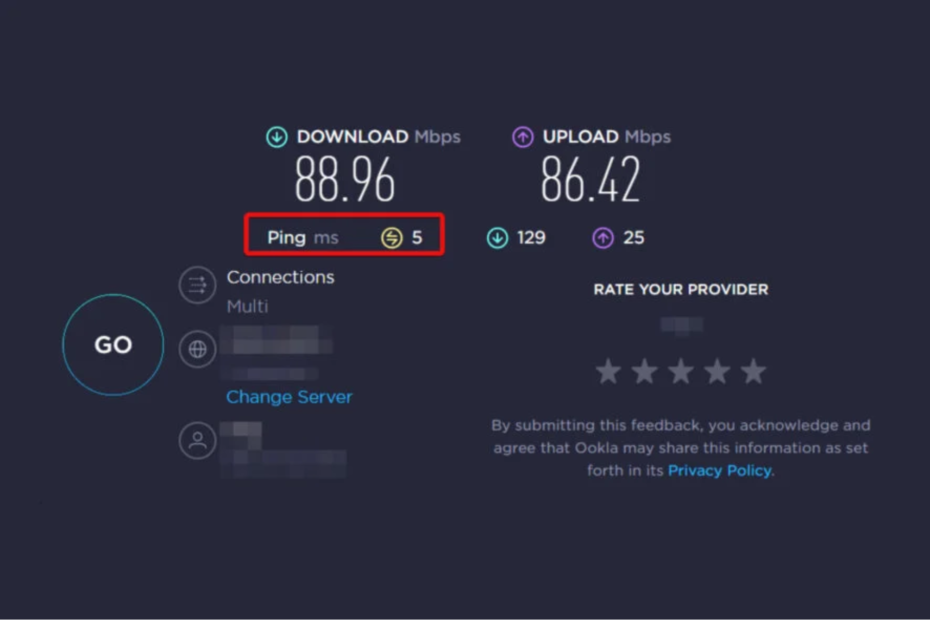
![Los 7 Mejores Reductores de Ping y Latencia [2023]](/f/7c37512820f89474122dbdd1707af100.png?width=300&height=460)
![Topp 5 Herramientas de Diagnóstico de Hardware [Windows 10]](/f/44515b734a556cdc503f5885d08b3899.jpg?width=300&height=460)